Ativar/Desativar Exibição de Fórmulas em Células no Excel
Aprenda a ativar ou desativar a exibição de fórmulas em células no Microsoft Excel.

Você sabia que pode incorporar um documento do Office 365 em um site ou blog? Neste guia, mostraremos como.
Carregue seu documento do Office 365 no OneDrive.
Uma vez feito isso, você desejará clicar com o botão direito do mouse no ícone do arquivo e procurar a opção que diz Incorporar.
Clique no botão azul Gerar.
Em seguida, você deseja copiar o código HTML e colá-lo onde quiser em sua postagem de blog ou site, de preferência usando a função de editor de texto
A incorporação é o caminho da Internet. Você pode fazer isso com Tweets, vídeos do YouTube, links e muito mais. Mas você sabia que também pode incorporar um documento do Office 365 em um site ou blog? Neste guia, mostraremos como você pode fazer exatamente isso.
Para começar, primeiro você precisa colocar seu documento do Office 365 no OneDrive. Você pode fazer isso fazendo login e visitando OneDrive.com e clicando no botão Upload na parte superior da tela. Uma vez feito isso, você desejará clicar com o botão direito do mouse no ícone do arquivo e procurar a opção que diz Incorporar. Você vai querer clicar no botão azul Gerar . Você também pode procurar a opção Incorporar na parte superior da barra sob o cabeçalho do OneDrive, será o segundo ícone da esquerda, próximo ao Histórico de versões.
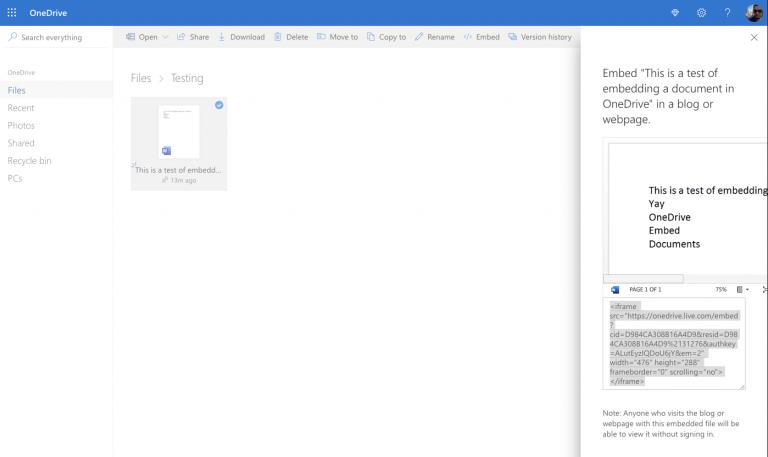
Lembre-se de que, ao incorporar, qualquer pessoa que visitar seu blog ou site poderá visualizá-lo, independentemente de ter uma conta do Office 365 ou OneDrive. Depois de clicar no botão azul Gerar, você receberá uma mensagem em uma barra lateral à direita da tela, conforme mostrado acima. Você verá uma prévia do documento, junto com uma caixa que contém o código HTML que permitirá incorporar o documento.
Para terminar, você deseja copiar esse código e, em seguida, ir para onde deseja incorporá-lo. Em nosso caso, estamos incorporando o documento em uma postagem do blog do WordPress. Você pode fazer isso clicando em "Texto" e colando o código. Agora você tem um documento do Office direto no seu blog! Depois que sua postagem de blog ou site estiver no ar, você deverá ver o documento aparecer em um widget de forma semelhante a uma visualização de impressão. Temos uma amostra acima, para seu prazer. Você terá controles para trazer o documento para tela inteira, alterar o nível de zoom ou opções adicionais para baixar, salvar como PDF e muito mais.
Incorporar documentos do Office como este não é apenas uma economia de tempo, mas é bastante conveniente. Seus leitores não precisarão clicar em um link separado para ver o arquivo no OneDrive ou não precisarão ter o Office instalado em seus computadores. O documento do Office 365 estará ali, em contexto completo e sem a necessidade de download, direto no seu site. Você acha que isso será útil para você? Deixe-nos saber nos comentários abaixo.
Aprenda a ativar ou desativar a exibição de fórmulas em células no Microsoft Excel.
Sua tabela dinâmica não está funcionando? Aqui estão algumas soluções comuns que devem resolver seu problema de forma rápida e fácil.
Um tutorial para ajudar com problemas onde planilhas do Microsoft Excel não estão calculando com precisão.
Aqui está uma olhada em alguns erros comuns de fórmulas do Excel e como você pode corrigi-los
Esqueceu de salvar seu caderno do Excel? Aqui está uma olhada em como você pode recuperá-lo.
O Microsoft Excel recentemente ganhou suporte para um novo tipo de importação de dados que demorou muito para ser lançado. Assinantes do Office 365 com as atualizações mais recentes do Office
Aqui estão alguns dos códigos de erro de programa do Microsoft Excel mais comuns e como você pode corrigi-los.
Agora você pode tirar uma foto de uma tabela de dados impressa para importar suas informações para o Microsoft Excel, e veja como fazer isso.
Em nosso guia mais recente do Office 365, vamos dar uma olhada em como você protege arquivos do Microsoft Office com senha.
Veja como você pode colaborar com o Office 365 para trabalho remoto
Se você não conseguir abrir um arquivo do Excel no Modo de Exibição Protegido, desative o Modo de Exibição Protegido apenas se tiver certeza de que o arquivo é seguro.
Você provavelmente pode pensar em vários motivos para usar o Excel. Seja um projeto para o trabalho ou não, o Excel apenas ajuda você a organizar melhor seus dados.
Se você tem uma planilha do Excel e deseja compartilhá-la com alguém, basta enviar o documento como está. Quando você envia um Excel Converter uma planilha do Microsoft Excel em um arquivo PDF é fácil com este tutorial passo a passo.
Converta qualquer PDF para Excel quantas vezes você precisar gratuitamente. Veja quais aplicativos Android, iOS e web você pode usar gratuitamente.
Quando se trata de software de produtividade, poucas coisas são tão versáteis e úteis quanto o Microsoft Office Suite ... ou o Google Productivity Suite. Embora
Quer dar um novo começo ao seu perfil do Twitch? Veja como alterar o nome de usuário e o nome de exibição do Twitch com facilidade.
Descubra como alterar o plano de fundo no Microsoft Teams para tornar suas videoconferências mais envolventes e personalizadas.
Não consigo acessar o ChatGPT devido a problemas de login? Aqui estão todos os motivos pelos quais isso acontece, juntamente com 8 maneiras de consertar o login do ChatGPT que não funciona.
Você experimenta picos altos de ping e latência no Valorant? Confira nosso guia e descubra como corrigir problemas de ping alto e atraso no Valorant.
Deseja manter seu aplicativo do YouTube bloqueado e evitar olhares curiosos? Leia isto para saber como colocar uma senha no aplicativo do YouTube.
Descubra como bloquear e desbloquear contatos no Microsoft Teams e explore alternativas para um ambiente de trabalho mais limpo.
Você pode facilmente impedir que alguém entre em contato com você no Messenger. Leia nosso guia dedicado para saber mais sobre as implicações de restringir qualquer contato no Facebook.
Aprenda como cortar sua imagem em formatos incríveis no Canva, incluindo círculo, coração e muito mais. Veja o passo a passo para mobile e desktop.
Obtendo o erro “Ação bloqueada no Instagram”? Consulte este guia passo a passo para remover esta ação foi bloqueada no Instagram usando alguns truques simples!
Descubra como verificar quem viu seus vídeos no Facebook Live e explore as métricas de desempenho com dicas valiosas e atualizadas.























